適用於 Windows PC 的網關驅動程序下載和更新
已發表: 2023-05-31這是在 Windows 10、11 和其他舊版本上下載和更新網關驅動程序的完整指南。
在預算硬件方面,網關是用戶最可靠的選擇之一。 通常,用戶報告的問題並不多。 但是,他們中的一些人在下載正確的驅動程序時報告了問題。 如果您也有類似的問題,那麼您在正確的頁面上。
下面的指南提到了為 Windows 10、11 或舊版本設備下載、安裝和更新最新網關驅動程序的不同方法。
下載和更新適用於 Windows 11、10 的網關驅動程序的方法
以下是網關驅動程序下載和更新的可用替代方法。 使用以下任一方法為您的 Windows 10 或 11 設備下載最新的驅動程序。
方法一:從官網手動下載
如果您是有足夠時間和耐心手動下載適用於 Windows 11 或 10 的網關驅動程序的用戶,請使用製造商的官方網站。 但是,您必須了解系統所需的規格才能找到兼容的驅動程序。 完成所有操作後,只需使用以下一組說明即可下載網關驅動程序。
第 1 步:在您的 Web 瀏覽器上搜索 Gateway 的官方網站,然後前往“支持”部分。或者直接點擊這裡。
第 2 步:現在從頂部面板展開“驅動程序和下載”部分。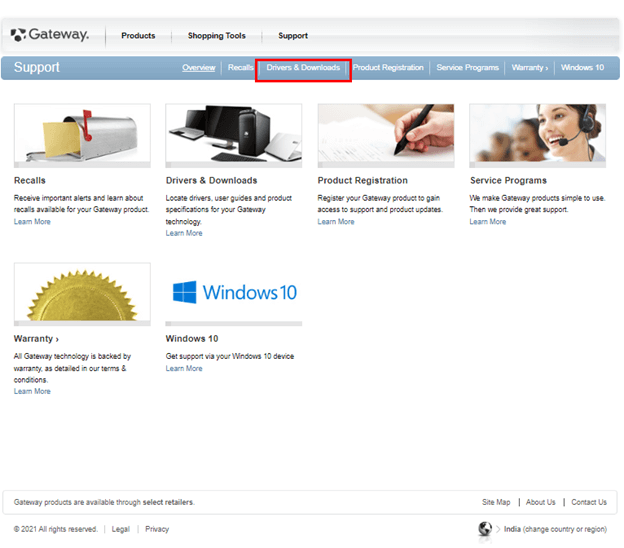
第 3 步:進一步使用您需要下載網關驅動程序的設備的序列號或型號。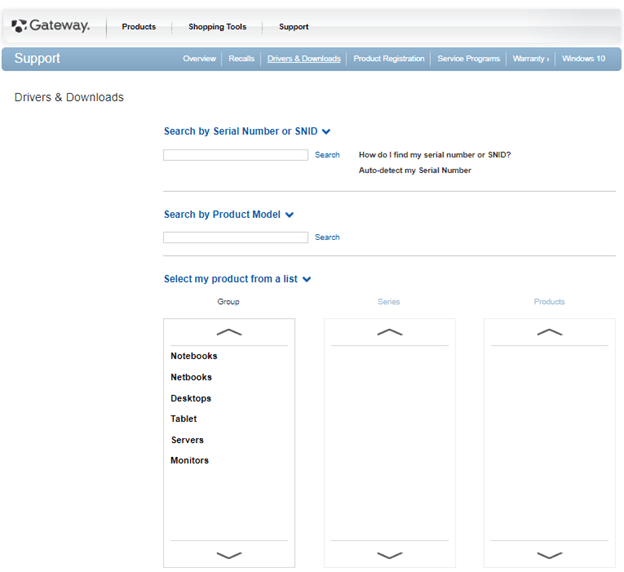
第 4 步:現在單擊搜索圖標。在接下來的窗口中檢查您的操作系統的自動選擇是否正確。 如果沒有就更新吧。
第 5 步:單擊網關驅動程序更新旁邊的下載按鈕。下載後,雙擊並完成屏幕上的安裝步驟。
第 6 步:重新啟動您的電腦以使驅動程序更新生效。
該方法可靠但非常耗時。 特別是當您缺乏基本的技術技能時,這可能不太合適。 因此,要使網關驅動程序下載簡單有效,請使用以下自動或部分手動方法。
另請閱讀:在 Windows 11/10/8/7 中下載、安裝和更新主板驅動程序
方法 2:使用設備管理器下載和更新網關驅動程序
手動方法可能很複雜,如果您沒有足夠的技能,最終可能會導致很多問題。 在這種情況下,請使用 Windows 的驅動程序實用程序,即設備管理器。 該方法部分是手動的,並自動下載適用於 Windows 11/10 的網關驅動程序。
同樣適用以下步驟:
步驟 1:使用Windows + R鍵啟動“運行”對話框。
第 2 步:在此處鍵入devmgmt.msc ,然後按鍵盤上的 Enter 鍵。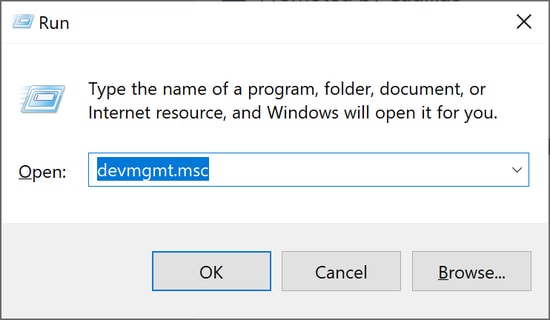
第 3 步:展開設備管理器目錄中所需驅動程序所在的類別。
第 4 步:右鍵單擊適用於 Windows 10 的網關驅動程序,然後從菜單中選擇更新驅動程序選項。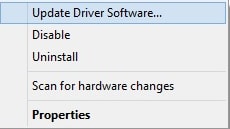
第 5 步:在接下來的窗口中選擇更新驅動程序的自動搜索選項。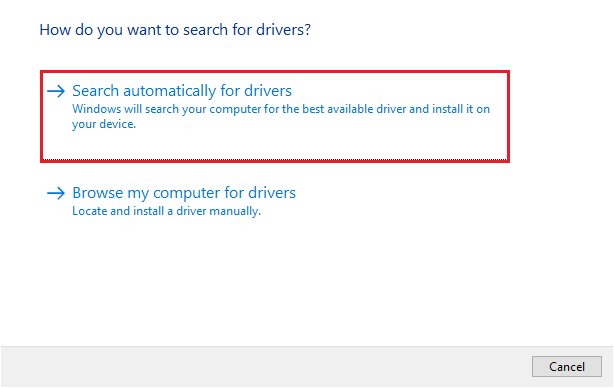

第 6 步:等待下載完成並安裝到您的設備上。完成後,重新啟動設備以應用最新的網關驅動程序下載。
雖然設備管理器是一個 Windows 實用程序,但它有時無法識別驅動程序更新。 因此,最好依靠全自動方法來更新網關驅動程序或系統上的其他驅動程序更新。
另請閱讀:適用於 Windows 10 的技嘉主板驅動程序
方法 3:通過 Bit Driver Updater 自動下載和更新驅動程序
對於技術不熟練的用戶,上述方法可能非常耗時。 因此,最簡單的選擇之一是使用驅動程序更新軟件不僅下載您的網關驅動程序,還下載所有其他系統驅動程序。
Bit Driver Updater 是最好的在線驅動程序更新工具之一。 它允許快速系統掃描和一鍵式驅動程序更新。 除此之外,您可以在最方便的時間安排更新。 所有驅動程序更新都是 100% 安全的,因為它們已通過 WHQL 認證。 此外,該軟件還有一個備份和恢復選項,可以保留與系統驅動程序相關的所有數據。
在該工具的付費版本中,您可以解鎖完整的功能目錄。 24*7 的客戶支持可以讓用戶擺脫任何與駕駛員相關的擔憂。 Pro 更新附帶長達 60 天的完整退款保證。
通過 Bit Driver Updater 更新適用於 Windows 10/11 的網關驅動程序:
第 1 步:下載下面的 Bit Driver Updater 工具。雙擊下載的文件,然後按照屏幕上顯示的說明將其安裝到 Windows PC 上。
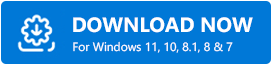
第 2 步:啟動軟件並按主屏幕上的“掃描驅動程序”選項。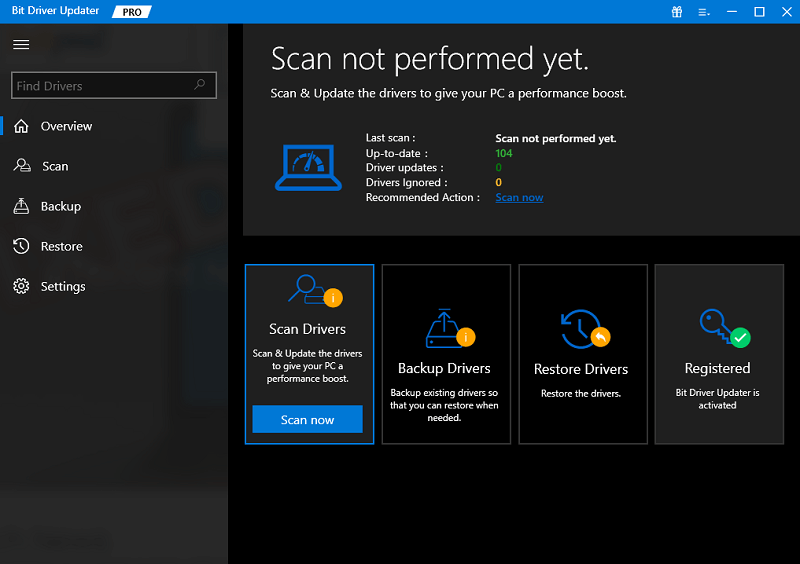
第 3 步:在命令處理過程中,它將顯示系統上過時驅動程序的列表。
第 4 步:從列表中找到驅動程序,然後單擊旁邊的立即更新選項。此外,單擊“全部更新”選項以下載待處理驅動程序更新的完整列表。 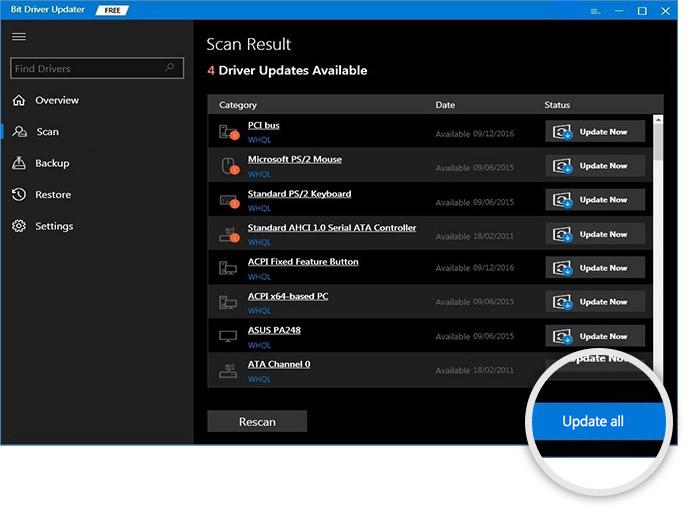
按照屏幕上的說明安裝最新的網關驅動程序更新。 重新啟動 Windows 設備以應用更新的驅動程序。
另請閱讀:適用於 Windows 的 MSI 驅動程序下載和更新
方法 4:通過 Windows 更新下載網關驅動程序
除了上述方法外,您還可以藉助 Windows 更新下載網關驅動程序。
要使用 Windows 更新在您的系統上下載掛起的驅動程序更新,請應用以下一組說明
第 1 步:在任務欄的“搜索”部分中鍵入“設置” ,然後單擊相應的選項。 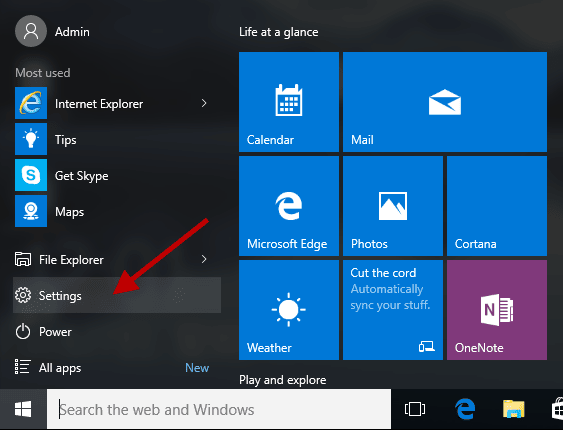
第 2 步:從左側面板中單擊Windows Update 。現在單擊檢查更新按鈕。 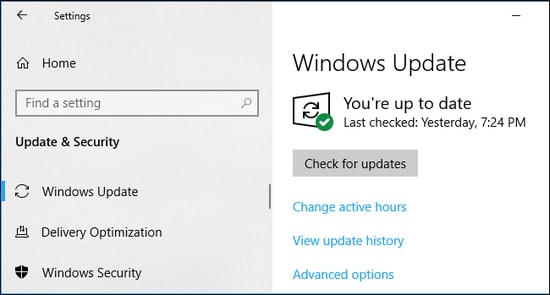
第 3 步:等待直到識別出待處理的更新 等到您的系統識別並安裝最新的 Windows 更新。
完成後重新啟動以在您的設備上應用驅動程序更新和其他更新。
另請閱讀:下載適用於 Windows 10、11 的 SM 總線控制器驅動程序
結論:
我們特此完成了關於如何在 Windows 10、11 或更舊設備上快速輕鬆地安裝最新網關驅動程序更新的指南。 有必要下載這些驅動程序更新以確保硬件的峰值性能保持一致。 儘管我們提到了多種方法,但大多數用戶更喜歡使用自動替代方法。 為網關驅動程序和所有其他系統驅動程序使用 Bit Driver Updater 可以節省大量時間和精力。
但是,如果您對我們有任何其他問題或建議,請隨時通過以下部分與我們聯繫。 此外,如果本文對您有所幫助,請務必訂閱我們的博客以獲取更多信息豐富的技術文章。 此外,為了不錯過任何科技新聞、更新、提示和技巧,請在我們的社交媒體賬號(即 Facebook、Instagram、Twitter 或 Pinterest)上關注我們。
